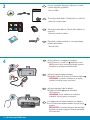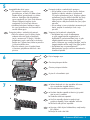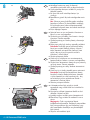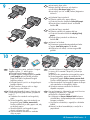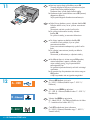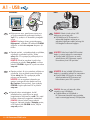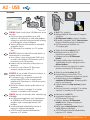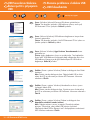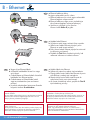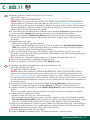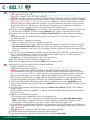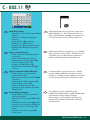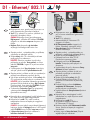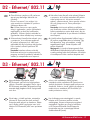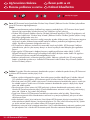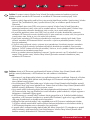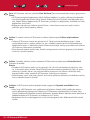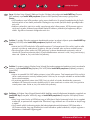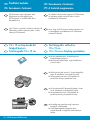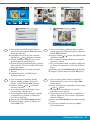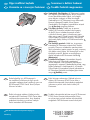HP Photosmart D7400 Printer series Yükleme Rehberi
- Tip
- Yükleme Rehberi

HP Photosmart D7400 series
2
1
USB 802.11 Ethernet
Távolítson el minden szalagot, lapot és védőfóliát
a fedélről és az eszköz elejéről, hátuljáról.
Emelje fel az érintőképernyős kijelzőt, s távolítsa
el a védőfóliát. A kényelmes megtekintéshez
beállíthatja a kijelző dőlésszögét.
a.
b.
USB-kábel használata esetén : Ne
csatlakoztassa az USB-kábelt az
A2 szakaszig .
Itt kezdje
Vezeték nélküli vagy vezetékes hálózat esetén :
A HP Photosmart készülék hálózathoz történő sikeres
hozzáadásához követnie kell az Üzembe helyezési
útmutató utasításait.
Odstráňte všetku pásku, nálepky a ochrannú fóliu
z veka a z prednej a zadnej strany zariadenia.
Zdvihnite dotykový displej a odstráňte ochrannú
fóliu. Môžete upraviť uhol displeja tak, aby bol
displej vo vhodnej polohe pre zobrazovanie.
a.
b.
Používatelia s káblom USB : Kábel USB
pripojte až v Časti A2 .
Začíname
Používatelia s káblovou alebo bezdrôtovou sieťou :
Ak chcete pridať do siete zariadenie HP Photosmart,
postupujte podľa pokynov v tejto Inštalačnej
príručke.
Uživatelé kabelu USB : Kabel USB připojte
až v Části A2 .
Odstraňte z víka, zadní a přední strany zařízení
všechnu pásku, nálepky a ochrannou fólii.
Zvedněte dotykový displej a odstraňte ochrannou
fólii. Můžete nastavit úhel displeje tak, aby na něj
bylo dobře vidět.
a.
b.
Začínáme
Uživatelé bezdrátových nebo kabelových sítí : Aby
se přidání tiskárny HP Photosmart do sítě podařilo,
je třeba postupovat podle pokynů v této Instalační
příručce.
USB kablosu kullanıcıları : Bölüm A2 ’ye
kadar USB kablosunu bağlamayın.
Başlangıç
Kapaktan ve aygıtın önü ve arkasından tüm
bantları, şeritleri ve koruyucu tabakayı çıkarın.
Dokunmatik ekranı kaldırın ve koruyucu tabakayı
çıkarın. Daha uygun görüş açısı için ekranın
açısını ayarlayabilirsiniz.
a.
b.
Kablosuz veya kablolu ağ kullanıcıları :
HP Photosmart’ı başarılı biçimde ağınıza eklemek
için bu Kurulum Kılavuzu’ndaki yönergelere
uymalısınız.
a
b
HU HU
HU
HU
TR
CS
SK
TR
CS
SK
CS
SK
TR
TR
CS
SK

4
3
2 • HP Photosmart D7400 series
Ellenőrizze a doboz tartalmát. A csomag tényleges
tartalma ettől eltérhet.
*Tartozék lehet
Csatlakoztassa a hálózati kábelt és az adaptert.
A HP Photosmart bekapcsolásához nyomja meg a
gombot.
MEGJEGYZÉS: Az üzembe helyezés alatt szenteljen
fi gyelmet a kijelzőn megjelenő hasznos üzenetekre
és animációkra.
a.
b.
Pripojte napájací kábel a adaptér.
Stlačením tlačidla
zapnite zariadenie
HP Photosmart.
POZNÁMKA: Počas inštalácie sa na displeji
zobrazujú užitočné správy a animácie.
a.
b.
Skontrolujte obsah balenia. Obsah vášho balenia sa
môže líšiť.
*Môže byť súčasťou balenia
Připojte napájecí kabel a adaptér.
Zapněte tiskárnu HP Photosmart stisknutím tlačítka
.
POZNÁMKA: V průběhu instalace se na displeji
zobrazují užitečné zprávy a animace.
a.
b.
Zkontrolujte obsah balení. Obsah balení se může lišit.
*Může být součástí balení
Güç kablosunu ve adaptörünü bağlayın.
HP Photosmart’ı açmak için
düğmesine basın.
NOT: Kurulum işlemi sırasında ekrandaki yardımcı
mesajlara ve animasyonlara dikkat edin.
a.
b.
Kutunun içindekileri doğrulayın. Paketinizin içinden
çıkanlar değişiklik gösterebilir.
*Mevcut olabilir
*
HU
HU
TR
CS
SK
SK
TR
CS
*
HP Photosmart D7400
series
Basics Guide

6
5
HP Photosmart D7400 series • 3
7
Végezze el a következők valamelyikét:
Ha felkérést kap a nyelv kiválasztására,
a nyilak megérintésével megjelenítheti a
legfeljebb 25 nyelvet tartalmazó listát. A nyelv
megerősítéséhez érintse meg a Yes (Igen)
pontot. Válasszon egy országot/térséget, majd a
megerősítéséhez érintse meg a Yes (Igen) pontot.
Ha felkérést kap a nyomtatópatronok
behelyezésére, ugorjon ennek az útmutatónak a
következő lépésére.
•
•
Nyomja a fülek alját a kioldásukhoz, majd emelje
fel a füleket.
Emelje fel mind a hat fület.
a.
b.
Nyissa ki a hozzáférési ajtót.
Postupujte jedným z nasledujúcich postupov:
Ak sa zobrazí výzva na výber jazyka, dotykom
tlačidiel so šípkami zobrazte v zozname až
25 jazykov požadovaný jazyk. Dotykom vyberte
požadovaný jazyk a dotykom tlačidla Yes (Áno)
výber potvrďte. Vyberte požadovanú oblasť
alebo krajinu a dotykom tlačidla Yes (Áno) výber
potvrďte.
Ak sa zobrazí výzva na inštaláciu atramentových
kaziet, prejdite na nasledujúci krok v tejto
príručke.
•
•
Uvoľnite západky stlačením spodnej časti
príslušnej západky. Potom západku zdvihnite.
Zdvihnite všetkých šesť západiek.
a.
b.
Otvorte prístupové dvierka.
Postupujte jedním z následujících postupů:
Pokud se zobrazí výzva k výběru jazyka,
zobrazte stisknutím šipek požadovaný
jazyk v seznamu až 25 jazyků. Stiskněte
požadovaný jazyk a potvrďte ho stisknutím
tlačítka Ano. Vyberte zemi/oblast a potvrďte
ji stisknutím tlačítka Ano.
Pokud se zobrazí výzva k instalaci kazet
s inkoustem, přejděte na další krok v této
příručce.
•
•
Uvolněte každou západku stisknutím její spodní
části a poté ji zvedněte.
Zvedněte všech šest západek.
a.
b.
Otevřete přístupová dvířka.
Erişim kapağını açın.
Aşağıdakilerden birini yapın:
Dili seçmenizi isteyen bir uyarı
görüntülenirse, en fazla 25 dilden oluşan
listeden dilinizi görüntülemek için oklara
dokunun. İstediğiniz dile dokunduktan
sonra onaylamak için Yes’e (Evet) dokunun.
Ülkenizi/bölgenizi seçtikten sonra
onaylamak için Yes’e (Evet) dokunun.
Mürekkep kartuşlarını takmanızı isteyen
bir uyarı görüntülenirse, bu kılavuzda bir
sonraki adıma geçin.
•
•
Serbest bırakmak için her mandalın alt kısmını
sıkın ve ardından mandalı kaldırın.
Altı adet olan mandalların tümünü kaldırın.
a.
b.
a
b
HU
HU
HU
TR
TR SK
CS
SK
CS
TR
CS
SK

8
4 • HP Photosmart D7400 series
A tintapatronokon lévő színek és minták
egyezzenek meg a fülek fölött lévő színekkel és
mintákkal.
Nyomja be a fekete tintapatront balról az első
rekeszbe. Hajtsa le a fület.
Ismételje meg ezt a többi színes tintapatronnal.
Ellenőrizze, hogy minden fül rendesen le van-e
zárva.
Megjegyzés: Csak a nyomtatóval kapott
tintapatronokat használja. Ezekben a patronokban
lévő tinta speciálisan úgy van kifejlesztve, hogy
első használatkor keveredjen a nyomtatófejben
lévő tintával.
Zárja be a hozzáférési ajtót.
a.
b.
c.
d.
e.
Uistite sa, že sa farba a vzor na atramentovej
kazete zhoduje s farbou a vzorom nad západkou.
Vložte čiernu atramentovú kazetu do prvej zásuvky
na ľavej strane. Zatvorte západku.
Opakujte postup pre všetky farebné atramentové
kazety.
Uistite sa, že sú všetky západky pevne zatvorené.
Poznámka: Používajte iba atramentové kazety,
ktoré boli súčasťou balenia tlačiarne. Atrament
v týchto kazetách je zvlášť navrhnutý tak,. aby
sa zmiešal pri prvom nainštalovaní kaziet s
atramentom v tlačovej hlave.
Zatvorte prístupové dvierka.
a.
b.
c.
d.
e.
Spárujte barvu a vzor na kazetě s inkoustem a
barvou a vzor nad západkou.
Vložte do první přihrádky vlevo kazetu s černým
inkoustem. Zavřete západku.
Opakujte postup pro všechny kazety s barevným
inkoustem.
Dejte pozor, aby byly všechny západky zajištěné.
Poznámka: Používejte pouze inkoustové kazety,
které jsou součástí dodávky tiskárny. Inkoust v
těchto kazetách má specifi cké vlastnosti, které
zajistí, aby se při prvním použití smíchal s
inkoustem v tiskové hlavě.
Zavřete přístupová dvířka.
a.
b.
c.
d.
e.
Mürekkep kartuşunun rengi ile desenini,
mandalların üzerindeki renk ve desenle eşleştirin.
Siyah mürekkep kartuşunu soldaki ilk yuvaya itin.
Mandalı kapatın.
Bu işlemi her renkli mürekkep kartuşu için
yineleyin.
Mandalların güvenli biçimde oturduğundan emin
olun.
Not: Yalnızca yazıcıyla birlikte gelen mürekkep
kartuşlarını kullanın. Bu kartuşlardaki mürekkep,
ilk kurulumda yazıcı kafası mekanizmasındaki
mürekkeple karışmak üzere özel olarak üretilmiştir.
Erişim kapağını kapatın.
a.
b.
c.
d.
e.
a
b
e
c
HU
TR
CS
SK

9
10
HP Photosmart D7400 series • 5
Ha van fotópapírja, helyezze be azt most. Ha nincs
fotópapírja, folytassa a 11. lépéssel.
Emelje fel a fotótálca fedelét.
A fotópapírt a fényes oldalával lefelé helyezze
a fotótálcába. A papírszabályzókat csúsztassa a
fotópapír széleihez.
Nyomja be a fotótálcát, s engedje le a fotótálca
fedelét.
Húzza ki a tálca hosszabbítóját, s emelje fel a
papírütközőt.
a.
b.
c.
d.
Húzza ki a fő tálcát.
Csúsztassa a papírszélesség-szabályzót balra.
Tegyen sima fehér papírt a fő tálcába.
Nyomja be a fő tálcát, s érintse meg az OK
gombot.
a.
b.
c.
d.
Ak máte k dispozícii fotografi cký papier, vložte
ho teraz. Ak ho nemáte k dispozícii, pokračujte
krokom 11.
Zdvihnite veko zásobníka na fotografi cký papier.
Vložte fotografi cký papier do zásobníka na
fotografi cký papier lesklou stranou smerom dolu .
Prisuňte vodidlá papiera k fotografi ckému papieru.
Zasuňte zásobník na fotografi cký papier a sklopte
veko zásobníka na fotografi cký papier.
Vytiahnite nástavec zásobníka a zdvihnite
západku na papier.
a.
b.
c.
d.
Vytiahnite hlavný zásobník.
Odsuňte vodidlo šírky papiera doľava.
Vložte do hlavného zásobníka obyčajný biely
papier.
Zasu
ňte hlavný zásobník a dotknite sa
tlačidla OK .
a.
b.
c.
d.
Pokud máte fotografi cký papír, vložte ho nyní.
Pokud fotografi cký papír nemáte, přejděte ke
kroku 11.
Zvedněte víko zásobníku na fotografi cký
papír.
Vložte fotografi cký papír do zásobníku na
fotografi cký papír lesklou stranou dolů .
Posuňte vodítka šířky a délky papíru tak, aby
se dotýkaly papíru.
Zasuňte zásobník na fotografi cký papír
dovnitř a sklopte jeho víko.
Vysuňte nástavec zásobníku a zvedněte
úchyt na papír.
a.
b.
c.
d.
Vytáhněte hlavní zásobník.
Odsuňte vodítko šířky papíru doleva.
Vložte do hlavního zásobníku běžný bílý papír.
Zasuňte hlavní zásobník dovnitř a stiskněte
tlačítko OK .
a.
b.
c.
d.
Fotoğraf kağı
dınız varsa, yerleştirin. Fotoğraf
kağıdınız yoksa, 11. adıma geçin.
Fotoğraf tepsisi kapağını kaldırın.
Fotoğraf kağıdını, fotoğraf tepsisine parlak
yüzü aşağıya gelecek şekilde yerleştirin.
Kağıt kılavuzlarını kaydırarak fotoğraf
kağıdına yaslayın.
Fotoğraf tepsisini içeri itin ve fotoğraf tepsisi
kapağını kapatın.
Tepsi uzantısını
dışarıya çekin ve kağıt
yakalayıcıyı yukarı kaldırın.
a.
b.
c.
d.
Ana tepsiyi dışarı çekin.
Kağıt genişliği kılavuzunu sola kaydırın.
Ana tepsiye düz beyaz kağıt koyun.
Ana tepsiyi içeri itin ve OK (Tamam) düğmesine
dokunun.
a.
b.
c.
d.
a
b
c
d
abd
HU
HU
TR
CS
SK
TR
CS
SK

11
12
6 • HP Photosmart D7400 series
Ha felkérést kap rá, érintse meg az OK gombot,
miután behelyezte a papírt a tálcába, majd
várjon néhány percig, míg kinyomtatódik a
patronigazítási lap.
Az igazítás folyamata biztosítja a kiváló minőségű
nyomtatást.
Az igazítási lap kinyomtatása után érintse meg az
OK gombot.
A lap kinyomtatás után az igazítás megtörtént.
a.
b.
Csak EGY csatlakozási típust válasszon
(A - USB, B - Ethernet/Vezetékes vagy C - 802.11/
Vezeték nélküli)
Po vložení papiera sa dotknite tlačidlo OK
a niekoľko minút počkajte, kým sa vytlačí
zarovnávacia stránka.
Proces zarovnávania zabezpečuje vysokú kvalitu
tlače.
Po vytlačení zarovnávacej stránky sa dotknite
tlačidla OK .
Zarovnanie je dokončené po vytlačení stránky.
a.
b.
Vyberte iba JEDEN typ pripojenia
(A – kábel USB, B – sieť Ethernet/káblová sieť alebo
C – bezdrôtová sieť alebo 802.11)
Pokud k tomu budete vyzváni, stiskněte tlačítko OK .
Počkejte několik minut, až se vytiskne zarovnávací
stránka.
Zarovnáním zajistíte vysokou kvalitu tisku.
Po vytisknutí zarovnávací stránky stiskněte
tlačítko OK .
Po vytisknutí stránky je zarovnání dokončeno.
a.
b.
Vyberte pouze JEDEN typ připojení
(A – USB, B – Ethernet/Kabelové nebo C – 802.11/
Bezdrátové)
Yalnızca BİR bağlantı türü seçin
(A - USB, B - Ethernet/Kablolu veya C - 802.11/
Kablosuz)
İstenirse, tepsiye kağıt yükledikten sonra OK
(Tamam) düğmesine dokunun ve hizalama sayfası
yazdırı lırken birkaç dakika bekleyin.
Hizalama işlemi yüksek baskı kalitesi sağlar.
Hizalama sayfası yazdırıldıktan sonra OK (Tamam)
düğmesine dokunun.
Sayfa yazdırıldığında hizalama tamamlanmıştır.
a.
b.
C - 802.11
B - Ethernet
A - USB
HU
HU
TR
CS
SK
TR
CS
SK

A - USB
B - Ethernet
C - 802.11
13
HP Photosmart D7400 series • 7
Ha a HP Photosmart készüléket közvetlenül egy számítógéphez
szeretné csatlakoztatni, kövesse az A szakasz instrukcióit.
(Ne csatlakoztassa az USB-kábelt az A2 szakaszig) . Szükséges
eszközök: USB-kábel.
Ha a HP Photosmart készüléket egy Ethernet-kábellel szeretné a
hálózathoz csatlakoztatni, kövesse a B szakasz instrukcióit.
Szükséges eszközök: útválasztó és Ethernet-kábel.
Ha a HP Photosmart készüléket vezeték nélküli (802.11b vagy
802.11g) kapcsolattal szeretné a hálózathoz csatlakoztatni,
kövesse a C szakasz instrukcióit. Szükséges eszközök: vezeték
nélküli útválasztó.
Pomocou pokynov v Časti A môžete pripojiť zariadenie HP
Photosmart priamo k jednému počítaču. (Kábel USB pripojte až v
časti A2) . Potrebné vybavenie: kábel USB.
Pomocou pokynov v Časti B môžete pripojiť zariadenie HP
Photosmart k sieti káblom siete Ethernet.
Potrebné vybavenie: smerovač a kábel siete Ethernet.
Pomocou pokynov v Časti C môžete pripojiť zariadenie
HP Photosmart k sieti prostredníctvom bezdrôtového pripojenia
(802.11b alebo 802.11g). Potrebné vybavenie: bezdrôtový
smerovač.
Chcete-li tiskárnu HP Photosmart připojit přímo k jednomu
počítači, postupujte podle pokynů v Části A . (Kabel USB připojte
až v Části A2) . Potřebné vybavení: kabel USB.
Chcete-li tiskárnu HP Photosmart připojit k síti pomocí
kabelového připojení Ethernet, postupujte podle pokynů v
Části B
. Potřebné vybavení: směrovač a kabel Ethernet.
Chcete-li tiskárnu HP Photosmart připojit k síti pomocí
bezdrátového připojení (802.11b nebo 802.11g), postupujte
podle pokynů v Části C . Potřebné vybavení: bezdrátový směrovač.
HP Photosmart’ı doğrudan bir bilgisayara bağlamak istiyorsanız,
Bölüm A ’daki yönergeleri kullanın. (Bölüm A2’ye kadar USB
kablosunu bağlamayın.) Gerekli donanım: USB kablosu.
HP Photosmart ve ağınız arasında Ethernet kablosu bağlantısı
istiyorsanız, Bölüm B ’deki yönergeleri kullanın. Gereken
donanım: yönlendirici ve Ethernet kablosu.
HP Photosmart ile ağınız arasında kablosuz (802.11b veya
802.11g) bağlantı istiyorsanız, Bölüm C ’deki yönergeleri kullanın.
Gerekli donanı
m: kablosuz yönlendirici.
HU
HU
HU
TR
CS
SK
TR
CS
SK
TR
CS
SK

Mac: Windows:
A1 - USB
8 • HP Photosmart D7400 series
Kapcsolja be a számítógépet, ha kell
jelentkezzen be, majd várjon az asztal
megjelenésére. Helyezze be a zöld CD-t, majd
kövesse a képernyőn megjelenő utasításokat.
FONTOS: Ha nem jelenik meg a telepítő
képernyő, kattintson duplán a Sajátgép pontra,
a HP logóval jelölt CD-ROM ikonra, majd a
setup.exe pontra.
a.
FONTOS: Ha nem volt tartozék, akkor
vásároljon egy USB-kábelt.
Csatlakoztassa az USB-kábelt a
HP Photosmart készülék hátsó portjába,
majd a számítógép bármely USB-portjába.
a.
Zapnite počítač. Ak je to potrebné, prihláste sa
a počkajte, kým sa zobrazí pracovná plocha.
Vložte zelený disk CD a postupujte podľa
pokynov na obrazovke.
DÔLEŽITÉ: Ak sa nezobrazí obrazovka po
spustení, postupne kliknite dvakrát na ikonu
My Computer (Tento počítač), ikonu jednotky
CD-ROM s logom spoločnosti HP a položku
setup.exe .
a. DÔLEŽITÉ: Ak nie je kábel USB súčasťou
balenia, je potrebné zakúpiť ho samostatne.
Pripojte kábel USB k portu na zadnej
strane zariadenia HP Photosmart a k
ľubovoľnému portu USB v počítači.
a.
Zapněte počítač, v případě potřeby se přihlaste,
a počkejte na zobrazení plochy. Vložte
zelený disk CD a postupujte podle pokynů na
obrazovce.
DŮLEŽITÉ: Pokud se nezobrazí úvodní okno,
poklepejte na položku Tento počítač , na ikonu
jednotky CD-ROM s logem HP a poté na soubor
setup.exe .
a. DŮLEŽITÉ: Pokud není kabel USB součástí
balení, je nutné zakoupit ho samostatně.
Připojte kabel USB k portu na zadní
straně tiskárny HP Photosmart a pak k
libovolnému portu USB počítače.
a.
ÖNEMLİ: Paketin içinde yoksa, USB
kablosunu ayrıca satın alın.
USB kablosunu HP Photosmart’ın
arkasındaki bağlantı noktasına ve
ardından bilgisayarınızdaki herhangi bir
USB bağlantı noktasına bağlayın.
a.
Bilgisayarınızı açın, gerekiyorsa oturum açın
ve sonra masaüstünün görünmesini bekleyin.
Yeşil CD’yi yerleştirin ve ekrandaki yönergeleri
izleyin.
ÖNEMLİ: Başlangıç ekranı görüntülenmezse,
Bilgisayarım ’ı, ardından HP amblemli CD-ROM
simgesini ve ardından setup.exe dosyasını çift
tıklatın.
a.
HU
HU
TR TR
CS CS
SK SK

A2 - USB
Mac: Windows:
HP Photosmart D7400 series • 9
Helyezze be a zöld CD-t.
Az asztalon kattintson duplán a
HP Photosmart CD ikonra.
Kattintson duplán a HP Photosmart
Installer ikonra. Kövesse a képernyőn
megjelenő utasításokat.
Hajtsa végre a Setup Assistant (Telepítő
segéd) képernyő utasításait.
A HP Photosmart készülék felfedezéséhez
lapozzon a 22. oldalra.
a.
b.
c.
d.
e.
FONTOS: Ha nem volt tartozék, akkor vásároljon egy
USB-kábelt.
Az USB-prompt megjelenése után csatlakoztassa
az USB-kábelt a HP Photosmart készülék hátsó
portjába, majd a számítógép bármely USB-
portjába.
A szoftvertelepítés befejezéséhez kövesse a
képernyőn megjelenő utasításokat.
A HP Photosmart készülék felfedezéséhez
lapozzon a 22. oldalra.
a.
b.
c.
Vložte do počítača zelený disk CD.
Dvakrát kliknite na ikonu disku CD so
softvérom HP Photosmart na pracovnej ploche.
Dvakrát kliknite na ikonu Inštalátora
zariadenia HP Photosmart . Postupujte podľa
pokynov na obrazovke.
Vyplňte obrazovku Setup Assistant (Asistent
inštalácie).
Pomocou informácií na stránke 22 sa môžete
zoznámiť so zariadením HP Photosmart.
a.
b.
c.
d.
e.
DÔLEŽITÉ: Ak nie je kábel USB súčasťou balenia, je
potrebné zakúpiť ho samostatne.
Po zobrazení výzvy na pripojenie kábla USB
pripojte kábel USB k portu na zadnej strane
zariadenia HP Photosmart a k ľubovoľnému portu
USB v počítači.
Dokončite inštaláciu softvéru podľa pokynov na
obrazovke.
Pomocou informácií na stránke 22 sa môžete
zoznámiť so zariadením HP Photosmart.
a.
b.
c.
Vložte do počítače zelený disk CD.
Poklepejte na ikonu disku CD HP
Photosmart na pracovní ploše.
Poklepejte na ikonu HP Photosmart
Installer .
Postupujte podle pokynů na obrazovce.
Vyplňte údaje do polí v dialogovém okně
Asistent instalace .
Pomocí informací na straně 22 se můžete
seznámit se zařízením HP Photosmart.
a.
b.
c.
d.
e.
DŮLEŽITÉ: Pokud není kabel USB součástí balení, je
nutné zakoupit ho samostatně.
Až se zobrazí výzva, připojte kabel USB k portu
na zadní straně tiskárny HP Photosmart a pak k
libovolnému portu USB počítače.
Instalaci softwaru dokončete podle pokynů na
obrazovce.
Chcete-li se svojí tiskárnou HP Photosmart
seznámit, přejděte na stránku 22.
a.
b.
c.
Yeşil CD’yi yerleştirin.
Masaüstündeki HP Photosmart CD simgesini
çift tıklatın.
HP Photosmart Installer simgesini çift tıklatın.
Ekrandaki yönergeleri izleyin. Setup Assistant
(Kurulum Yardımcısı) ekranını tamamlayın.
HP Photosmart’ınızı keşfetmek için
22. sayfaya gidin.
a.
b.
c.
d.
e.
ÖNEMLİ: Paketin içinde yoksa, USB kablosunu ayrıca
satın alın.
USB komut istemi göründükten sonra, USB
kablosunu HP Photosmart’ın arkasındaki bağlantı
noktasına ve ardından bilgisayarınızdaki herhangi
bir USB bağlantı noktasına bağlayın.
Yazılım yüklemesini tamamlamak için ekrandaki
yönergeleri izleyin.
HP Photosmart’ınızı keşfetmek için 22. sayfaya
gidin.
a.
b.
c.
HU HU
TR TR
CS
CS
SK
SK

www.hp.com/support
10 • HP Photosmart D7400 series
USB hibaelhárítás
Riešenie problémov s káblom USB
Řešení potíží s připojením
USB
Problém: (Pouze v systému Windows) Zobrazí se dialogové okno Přidat
hardware.
Akce: Zavřete všechna dialogová okna. Odpojte kabel USB a vložte
zelený disk CD se softwarem pro tiskárnu HP Photosmart. Informace
naleznete v Části A .
Problém: (Pouze v systému Windows) Nezobrazilo se okno s výzvou
k připojení kabelu USB.
Akce: Zavřete všechna dialogová okna. Vyjměte a znovu vložte zelený
disk CD se softwarem pro tiskárnu HP Photosmart. Informace naleznete v
Části A .
Problém: (Pouze v systému Windows) Zobrazí se dialogové okno
Nepodařilo se dokončit instalaci zařízení .
Akce: Odpojte zařízení a znovu je zapojte. Zkontrolujte veškerá
připojení. Zkontrolujte, zda je kabel USB připojen k počítači.
Nepřipojujte kabel USB ke klávesnici ani k nenapájenému rozbočovači
USB. Informace naleznete v Části A .
USB Sorunlarını Giderme
Sorun: (Windows) Microsoft Donanım Ekle ekranı görüntüleniyor.
Çözüm: Tüm ekranları iptal edin. USB kablosunu çıkarın, sonra yeşil
HP Photosmart CD’sini yerleştirin. Bölüm A ’ya bakın.
Sorun: (Yalnızca Windows) USB kablosunu bağlamanızı isteyen ekran
komutunu görmediniz.
Çözüm: Tüm ekranları iptal edin. Yeşil HP Photosmart CD’sini çıkarın ve
yeniden yerleştirin. Bölüm A ’ya bakın.
Sorun: (Yalnızca Windows) Aygıt Kurulumu Tamamlanamadı ekranı
görüntüleniyor.
Çözüm: Aygıtın bağlantısını çıkarın ve yeniden takın. Tüm bağlantıları
kontrol edin. USB kablosunun bilgisayara bağlı olduğundan emin olun.
USB kablosunu klavyeye ya da güçle beslenmeyen bir USB hub’ına
bağlamayın. Bölüm A ’ya bakın.
HU
TR
TR
TR
CS
CS
CS
TR
CS
SK

www.hp.com/support
HP Photosmart D7400 series • 11
Probléma: (Csak Windows esetén) Megjelenik a Microsoft Hardver
hozzáadása képernyő.
Teendő: Zárjon be minden ablakot. Húzza ki az USB-kábelt, és helyezze
be a zöld HP Photosmart CD-t. Olvassa el az A szakaszban leírtakat.
Probléma: (Csak Windows esetén) Nem jelent meg az USB-kábel
csatlakoztatására felszólító képernyő.
Teendő: Zárjon be minden ablakot. Vegye ki, majd helyezze vissza a
zöld HP Photosmart CD-t. Olvassa el az A szakaszban leírtakat.
Probléma: (Csak Windows esetén) Megjelenik Az eszköz beállítása nem
sikerült képernyő.
Teendő: Húzza ki, majd csatlakoztassa újra a készülék hálózati kábelét.
Ellenőrizzen minden csatlakozást. Győződjön meg róla, hogy az USB-
kábel a számítógéphez csatlakozik. Ne csatlakoztassa az USB-kábelt a
billentyűzethez vagy árammal nem táplált USB-hubhoz. Olvassa el az
A szakaszban leírtakat.
Problém: (Systém Windows) Zobrazila sa obrazovka spoločnosti
Microsoft Add Hardware (Pridať hardvér).
Riešenie: Zatvorte všetky obrazovky. Odpojte kábel USB a vložte do
počítača zelený disk CD HP Photosmart. Ďalšie pokyny nájdete v
Časti A .
Problém: (Iba systém Windows) Výzva na pripojenie kábla USB sa
nezobrazila.
Riešenie: Zatvorte všetky obrazovky. Vyberte zelený disk CD HP
Photosmart a potom ho znova vložte do počítača. Ďalšie pokyny nájdete
v Časti A .
Problém: (Iba systém Windows) Zobrazila sa obrazovka Device Setup
Has Failed To Complete (Nastavenie zariadenia zlyhalo).
Riešenie Odpojte zariadenie od napájania a znova ho pripojte.
Skontrolujte všetky pripojenia. Uistite sa, že je kábel USB zapojený do
počítača. Nepripájajte kábel USB ku klávesnici alebo k rozbočovaču
USB, ktorý nie je pripojený k napájaniu. Ďalšie pokyny nájdete v
Časti A .
HU
HU
HU
SK
SK
SK

B - Ethernet
12 • HP Photosmart D7400 series
Vegye elő az Ethernet-kábelt.
A készülék hátoldalából húzza ki a sárga
színű dugót.
Csatlakoztassa az Ethernet-kábelt a készülék
hátoldalán lévő Ethernet-portba.
Csatlakoztassa az Ethernet-kábel másik
végét az útválasztóhoz (nem az Internet
porthoz).
A szoftver telepítéséhez lépjen ezen Üzembe
helyezési útmutató D szakaszához .
a.
b.
c.
d.
e.
Fontos: A számítógépének és a HP Photosmart készülékének
ugyanazon az aktív, működő hálózaton kell lennie.
Ha DSL- vagy kábelmodemet használ, ne csatlakoztassa a
HP Photosmart készülékből jövő Ethernet-kábelt a kábelmodembe.
Csak az útválasztóhoz csatlakoztassa.
Nájdite kábel siete Ethernet.
Vyberte žltý zámok zo zadnej časti zariadenia.
Pripojte jeden koniec kábla siete Ethernet do portu
siete Ethernet v zadnej časti zariadenia.
Zapojte druhý koniec kábla siete Ethernet do
smerovača (nie do portu siete Internet).
Ak chcete nainštalovať softvér, prejdite do Časti D
tejto Inštalačnej príručky.
a.
b.
c.
d.
e.
Dôležité: Váš počítač a zariadenie HP Photosmart sa musia
nachádzať v rovnakej aktívnej a funkčnej sieti.
Ak používate pripojenie DSL alebo káblový modem, uistite sa, že
ste nepripojili kábel siete Ethernet zariadenia HP Photosmart ku
káblovému modemu. Pripojte ho iba k smerovaču.
Najděte kabel Ethernet.
Vyjměte ze zadní strany zařízení žlutou ucpávku.
Jeden konec kabelu Ethernet připojte k portu
Ethernet na zadní straně zařízení.
Druhý konec kabelu Ethernet připojte ke směrovači
(ne do portu pro Internet).
Přejděte do Části D této Instalační příručky, kde
naleznete informace o instalaci softwaru.
a.
b.
c.
d.
e.
Důležité: Počítač a tiskárna HP Photosmart musí být ve stejné
aktivní a funkční síti.
Pokud používáte modem DSL nebo kabelový modem, dejte pozor,
abyste kabel Ethernet od tiskárny HP Photosmart nepřipojili ke
kabelovému modemu. Připojte ho pouze ke směrovači.
Ethernet kablonuzu bulun.
Aygıtın arkasındaki sarı fi şi çıkarın.
Ethernet kablosunun bir ucunu aygıtın arkasındaki
Ethernet bağlantı noktasına takın.
Ethernet kablosunun diğer ucunu yönlendiriciye
takın (Internet bağlantı noktasına takmayın).
Yazılımınızı yüklemek için bu Kurulum
Kılavuzu’ndaki Bölüm D ’ye gidin.
a.
b.
c.
d.
e.
Önemli: Bilgisayarınız ve HP Photosmart aynı etkin, çalışan ağ
üzerinde olmalıdır.
DSL veya kablo modem kullanıyorsanız, HP Photosmart’ın Ethernet
kablosunu kablo modeme bağlamadığınızdan emin olun. Bu
kabloyu yalnızca yönlendiriciye bağlayın.
HU
TR
CS
SK

C - 802.11
HP Photosmart D7400 series • 13
Vyhledejte svoje nastavení bezdrátového modemu a poznamenejte si ho.
Název sítě (také nazývaný SSID):______________________________________________________
Klíč WEP/heslo WPA (je-li potřeba):__________________________________________________
DŮLEŽITÉ : Abyste mohli pokračovat s nastavením bezdrátové sítě, musíte mít tyto informace k dispozici.
Společnost HP poskytuje webový nástroj zvaný Wireless Network Assistant (Pomocník bezdrátové sítě)
[URL: www.hp.com/go/networksetup (pouze anglická verze)], který může v některých systémech pomoci
tyto informace získat. Pokud nástroj Wireless Network Assistant není schopen zjistit informace o síti, je třeba
je získat z dokumentace bezdrátového směrovače, od jeho výrobce nebo od osoby, která vaši bezdrátovou
síť původně nastavila.
Na dotykovém displeji tiskárny HP Photosmart stiskněte tlačítko (Nastavení) v pravém horním rohu.
V nabídce Setup (Nastavení) klepněte na položku Network (Síť). Zobrazí se nabídka Network (Síť).
V nabídce Network (Síť) klepněte na položku Wireless Setup Wizard (Průvodce nastavením bezdrátového
spojení).
Za chvíli se na displeji zobrazí seznam zjištěných sítí. Jako první se zobrazí síť s nejsilnějším signálem.
Postupujte jedním z následujících postupů:
Klepněte na název sítě, který jste si dříve poznamenali.
Pokud se poznamenaný název sítě v seznamu nenachází, můžete ho zadat ručně. Klepněte na položku
Enter New Network Name (SSID) (Zadat nový název sítě (SSID)) a poté zadejte název sítě pomocí vizuální
klávesnice. V případě potřeby můžete použít Tipy pro vizuální klávesnici, které jsou uvedeny dále.
Pokud síť používá zabezpečení, zobrazí se výzva o zadání klíče WEP nebo hesla WPA. V obou údajích se
rozlišují velká a malá písmena. Pomocí vizuální klávesnice zadejte dle potřeby klíč WEP nebo heslo WPA.
Poznámka : Pokud směrovač poskytuje 4 klíče WEP, použijte ten první.
Dokončete nastavení sítě podle výzev na displeji.
Přejděte do Části D této Instalační příručky, kde naleznete informace o instalaci softwaru.
a.
b.
c.
d.
e.
•
•
f.
g.
h.
Kablosuz yönlendirici ayarlarınızı bulun ve bir yere not edin.
Ağ Adı (SSID de denir):______________________________________________________
WEP anahtarı/WPA Parolası (gerekiyorsa):__________________________________________________
ÖNEMLİ : Kablosuz kurulumunuza devam etmek için bu bilgilere sahip olmalısınız. HP, Wireless Network
Assistant (Kablosuz Ağ Yardımcısı) adlı web tabanlı bir araç sunar [URL: www.hp.com/go/networksetup
(yalnızca İngilizce)], bu araç bazı sistemlerden bu bilgilerin alınmasına yardımcı olabilir. Wireless Network
Assistant ağ bilgilerinizi alamıyorsa, kablosuz yönlendiricinin belgelerine, yönlendiricinin üreticisine veya
kablosuz ağınızı ilk kuran kişiye danışmanız gerekir.
HP Photosmart’ınızın dokunmatik ekranını kullanarak sağ üst köşedeki (Kurulum) simgesine dokunun.
Kurulum menüsünde, Network (Ağ) seçeneğine dokunun. Network (Ağ) menüsü görüntülenir.
Network (Ağ) menüsünde, Wireless Setup Wizard (Kablosuz Kurulum Sihirbazı) seçeneğine dokunun.
Kısa bir süre içinde ekranda algılanan ağların listesi görüntülenir. En güçlü sinyale sahip ağ ilk olarak
görüntülenir.
Aşağıdakilerden birini yapın:
Daha önce not aldığınız ağın adına dokunun.
Not aldığınız ağ adı listede görüntülenmiyorsa, bu adı el ile girebilirsiniz. Enter New Network Name
(SSID) (Yeni Ağ Adını Gir (SSID)) seçeneğine dokunun ve ardından sanal klavyeyi kullanarak ağ adını
girin. Gerekiyorsa, izleyen Sanal Klavye İpuçlarını kullanın.
Ağınız güvenlik özelliğini kullanıyorsa, WEP anahtarını veya WPA parolasını girmeniz için bir uyarı
görüntülenir. Her ikisi de büyük/küçük harfe duyarlıdır. WEP anahtarını veya WPA parolasını gerektiği gibi
girmek için sanal klavyeyi kullanın.
Not : Yönlendiriciniz 4 adet WEP anahtarı sağlıyorsa, ilk anahtarı kullandığınızdan emin olun.
Ağ kurulumunu tamamlamak için ekrandaki yönergeleri izleyin.
Yazılımınızı yüklemek için bu Kurulum Kılavuzu’ndaki Bölüm D ’ye gidin.
a.
b.
c.
d.
e.
•
•
f.
g.
h.
TR
CS

C - 802.11
14 • HP Photosmart D7400 series
Keresse meg és írja le a vezeték nélküli útválasztó beállításait
Hálózat neve (SSID-nek is nevezik):______________________________________________________
WEP-kulcs/WPA-jelszó (ha szükséges):__________________________________________________
FONTOS : A vezeték nélküli beállítás folytatásához birtokában kell lennie ezeknek az információknak.
A HP rendelkezésre bocsát egy Wireless Network Assistant (Vezeték nélküli hálózati segítő) nevű eszközt
[
URL: www.hp.com/go/networksetup (csak angolul)], mely segítségével lekérheti ezeket az információkat
bizonyos rendszerek esetén. Ha a Wireless Network Assistant nem tudja az Ön hálózati információit
lekérni, akkor meg kell tekintenie a vezeték nélküli útválasztó dokumentációját, vagy segítséget kell kérnie
az útválasztó gyártójától vagy attól a személytől, aki eredetileg beállította a vezeték nélküli hálózatot.
A HP Photosmart készülék érintőképernyőjének jobb felső sarkában érintse meg a
(Beállítás) pontot.
A Setup menu (Beállítás menü) helyen érintse meg a Network (Hálózat) pontot. Megjelenik a Network Menu
(Hálózat menü).
A Network Menu (Hálózat menü) helyen érintse meg a Wireless Setup Wizard (Vezeték nélküli beállítás
varázsló) pontot.
Néhány másodpercen belül megjelennek az érzékelt hálózatok. A legerősebb jelerősségű hálózat jelenik
meg az első helyen.
Végezze el a következők valamelyikét:
Érintse meg annak a hálózatnak a nevét, melyet korábban leírt.
Ha a leírt hálózatnév nincs a listán, kézzel is megadhatja. Érintse meg az Enter New Network Name
(SSID) (Új hálózatnév megadása (SSID)) pontot, majd a hálózatnév beírásához használja a vizuális
billentyűzetet. Szükség esetén tekintse meg a lentebbi Vizuális billentyűzet tippek részt.
Ha a hálózat biztonsági beállításokat alkalmaz, egy prompt kérni fogja a WEP-kulcsot vagy a WPA-jelszót.
Mindkettő kis- és nagybetű érzékeny. Ha kérik, a vizuális billentyűzet segítségével adja meg a WEP-kulcsot
vagy a WPA-jelszót.
Megjegyzés : Ha az útválasztó 4 WEP-kulcsot adott meg, az elsőt használja.
A hálózat beállításának befejezéséhez kövesse a kijelző utasításait.
A szoftver telepítéséhez lépjen ezen Üzembe helyezési útmutató D szakaszához .
a.
b.
c.
d.
e.
•
•
f.
g.
h.
Nájdite a poznamenajte si nastavenia bezdrôtového smerovača.
Názov siete (nazývaný aj SSID):______________________________________________________
Kľúč WEP / Prístupový výraz WEP (ak je potrebný):______________________________________________
DÔLEŽITÉ : Ak chcete pokračovať v nastavení bezdrôtovej siete, musíte mať k dispozícii uvedené informácie.
Spoločnosť HP poskytuje používateľom webový nástroj Wireless Network Assistant (Asistent pre bezdrôtové
siete) [
Adresa URL: www.hp.com/go/networksetup (iba v angličtine)]. Pomocou tohto nástroja môžete na
niektorých systémoch získať požadované informácie. Ak sa vám nepodarí získať pomocou tohto nástroja
požadované informácie, vyhľadajte ich v dokumentácii pre bezdrôtový smerovač alebo sa obráťte na
výrobcu smerovača, prípadne na osobu, ktorá nastavovala vašu bezdrôtovú sieť.
Dotknite sa symbolu
(Nastavenie) v hornom pravom rohu dotykového displeja zariadenia HP Photosmart.
V ponuke Setup (Nastavenie) sa dotknite tlačidla Network (Sieť) . Zobrazí sa ponuka Network (Sieť).
V ponuke Network (Sieť) sa dotknite tlačidla Wireless Setup Wizard (Sprievodca nastavením bezdrôtovej
siete) .
Za niekoľko sekúnd sa na displeji zobrazí zoznam rozpoznaných sietí. Ako prvá je zobrazená sieť s
najsilnejším signálom.
Postupujte jedným z nasledujúcich postupov:
Dotknite sa názvu siete, ktorý ste si predtým poznamenali.
Ak sa poznamenaný názov siete v zozname nezobrazuje, môžete ho zadať ručne. Dotknite sa položky
Enter New Network Name (SSID) (Zadať nový názov siete (SSID) a potom zadajte pomocou vizuálnej
klávesnice požadovaný názov siete. Ak je to potrebné, použite nasledujúce Tipy pre používanie vizuálnej
klávesnice.
Ak vaša sieť používa zabezpečenie, zobrazí sa výzva na zadanie kľúča WEP alebo prístupového výrazu
WPA. V oboch prípadoch sa rozlišujú veľké a malé písmená. Zadajte pomocou vizuálnej klávesnice
požadovaný kľúč WEP alebo prístupový výraz WPA.
Poznámka : Ak váš smerovač poskytuje 4 kľúče WEP, použite prvý.
Pomocou zobrazených výziev dokončite nastavenie siete.
Ak chcete nainštalovať softvér, prejdite do Časti D tejto Inštalačnej príručky.
a.
b.
c.
d.
e.
•
•
f.
g.
h.
HU
SK

C - 802.11
HP Photosmart D7400 series • 15
Vizuális billentyűzet tippek:
Kiválasztáshoz: Érintse meg a kívánt
betűt vagy karaktert
Hiba esetén: Érintse meg a Clear (Törlés)
pontot
Kisbetűkhöz: Érintse meg az abc pontot
Számokhoz: Érintse meg az 123 pontot
Szimbólumokhoz: Érintse meg a .@!
pontot
Ha készen van: Érintse meg a Done
(Kész) pontot
•
•
•
•
•
•
Ha problémái vannak a hálózathoz való
csatlakozással kapcsolatban, további hibaelhárítási
információkért tekintse meg az Útmutató
dokumentumot. Az Útmutatóhoz fordulhat más
vezeték nélküli hálózati csatlakozási módszerek
információiért is.
Tipy pre používanie vizuálnej klávesnice:
Výber: dotknite sa požadovaného
písmena alebo znaku
Oprava chýb: dotknite sa tlačidla Clear
(Vymazať)
Malé písmená: dotknite sa ikony abc
Čísla: dotknite sa ikony 123
Symboly: dotknite sa ikony .@!
Dokončenie práce: dotknite sa tlačidla
Done (Hotovo)
•
•
•
•
•
•
Ak máte problémy s pripojením k sieti, v Krátkej
príručke nájdete dodatočné informácie o riešení
problémov. V Krátkej príručke nájdete aj informácie
o iných spôsoboch pripojenia k bezdrôtovej sieti.
Tipy pro vizuální klávesnici:
Výběr: Stiskněte požadované písmeno
nebo znak.
Omyly: Stiskněte tlačítko Vymazat .
Malá písmena: Stiskněte tlačítko abc .
Číslice: Stiskněte tlačítko 123 .
Symboly: Stiskněte tlačítko .@! .
Po dokončení: Stiskněte tlačítko Done
(Hotovo).
•
•
•
•
•
•
Pokud máte problémy s připojením k síti, vyhledejte
další informace o řešení potíží v Základní příručce.
V Základní příručce naleznete také informace o
dalších metodách připojení k bezdrátové síti.
Sanal Klavye ipuçları:
Seçmek için: istenen harfe veya karaktere
dokunun
Hatalar için: Clear (Sil) seçeneğine
dokunun
Küçük harf için: abc ’ye dokunun
Rakamlar için: 123 ’e dokunun
Simgeler için: .@! seçeneğine dokunun
Bitirdi
ğinizde: Done (Bitti) seçeneğine
dokunun
•
•
•
•
•
•
Ağa bağlanmada sorun yaşıyorsanız, diğer sorun
giderme bilgileri için Temel Çalışma Kılavuzu’na
bakın. Diğer kablosuz ağ bağlantısı yöntemleri için
de Temel Çalışma Kılavuzu’na başvurabilirsiniz.
Done
ABCDEF
G
H
IJKLMN
O
P
QRSTUV
W
X
YZ
abc
123
.@!
Clear
HU
HU
TR TR
CS
CS
SK
SK
HP Photosmart D7400
series
Basics Guide

D1 - Ethernet/ 802.11
Windows: Mac:
/
16 • HP Photosmart D7400 series
Kapcsolja be a számítógépet, ha kell jelentkezzen
be, majd várjon az asztal megjelenésére.
Helyezze be a zöld CD-t, majd a szoftver
telepítéséhez kövesse a képernyőn megjelenő
utasításokat.
FONTOS: Ha nem jelenik meg a telepítő képernyő,
kattintson duplán a Sajátgép pontra, a HP logóval
jelölt CD-ROM ikonra, majd a setup.exe pontra.
A Kapcsolat típusa képernyőn válassza a
hálózaton keresztül lehetőséget.
a.
b.
c.
Kapcsolja be a számítógépet, ha kell
jelentkezzen be, majd várjon az asztal
megjelenésére.
Helyezze be a zöld CD-t.
Az asztalon kattintson duplán a
HP Photosmart CD ikonra.
Kattintson duplán a HP Photosmart Installer
ikonra. Kövesse a képernyőn megjelenő
utasításokat.
Hajtsa végre a Setup Assistant (Telepítő
segéd) képernyő utasításait.
a.
b.
c.
d.
e.
Zapnite počítač, prihláste sa (ak je to potrebné) a
počkajte na zobrazenie pracovnej plochy.
Ak chcete nainštalovať softvér, vložte zelený disk
CD a pokračujte podľa pokynov na obrazovke.
DÔLEŽITÉ: Ak sa nezobrazí obrazovka po spustení,
postupne kliknite dvakrát na ikonu My Computer
(Tento počítač), ikonu jednotky CD-ROM s logom
spoločnosti HP a položku setup.exe .
V obrazovke Connection Type (Typ pripojenia)
vyberte položku through the network
(prostredníctvom siete) .
a.
b.
c.
Zapnite počítač, prihláste sa (ak je to
potrebné) a počkajte na zobrazenie
pracovnej plochy.
Vložte do počítača zelený disk CD.
Dvakrát kliknite na ikonu disku CD so
softvérom HP Photosmart na pracovnej
ploche.
Dvakrát kliknite na ikonu Inštalátora
zariadenia HP Photosmart . Postupujte
podľa pokynov na obrazovke.
Vyplňte obrazovku Setup Assistant (Asistent
inštalácie).
a.
b.
c.
d.
e.
Zapněte počítač, v případě potřeby se přihlaste,
a počkejte na zobrazení plochy.
Vložte zelený disk CD a nainstalujte software
podle pokynů na obrazovce.
DŮLEŽITÉ: Pokud se nezobrazí úvodní okno,
poklepejte na položku Tento počítač , na ikonu
jednotky CD-ROM s logem HP a poté na soubor
setup.exe .
V dialogovém okně Typ připojením zkontrolujte,
zda jste vybrali možnost prostřednictvím sítě .
a.
b.
c.
Zapněte počítač, v případě potřeby se
přihlaste, a počkejte na zobrazení plochy.
Vložte do počítače zelený disk CD.
Poklepejte na ikonu disku CD HP
Photosmart na pracovní ploše.
Poklepejte na ikonu HP Photosmart
Installer . Postupujte podle pokynů na
obrazovce.
Vyplňte údaje do polí v obrazovce Setup
Assistant (Asistent instalace).
a.
b.
c.
d.
e.
Bilgisayarınızı açın, gerekiyorsa oturum açın ve
sonra masaüstünün görünmesini bekleyin.
Yeşil CD’yi yerleştirin ve yazılımı yüklemek için
ekrandaki yönergeleri izleyin.
ÖNEMLİ: Başlangıç ekranı görüntülenmezse,
Bilgisayarım ’ı, ardından HP amblemli CD-ROM
simgesini ve ardından setup.exe dosyasını çift
tıklatın.
Bağlantı Türü ekranında, ağ üzerinden
seçeneğini belirlediğinizden emin olun.
a.
b.
c.
Bilgisayarınızı açın, gerekiyorsa oturum
açın ve sonra masaüstünün görünmesini
bekleyin.
Yeşil CD’yi yerleştirin.
Masaüstündeki HP Photosmart CD
simgesini çift tıklatın.
HP Photosmart Installer simgesini çift
tıklatın. Ekrandaki yönergeleri izleyin.
Setup Assistant (Kurulum Yardımcısı)
ekran
ını tamamlayın.
a.
b.
c.
d.
e.
HU
HU
TR
CS
SK
TR
CS
SK

Windows:
D2 - Ethernet/ 802.11
D3 - Ethernet/ 802.11
/
/
HP Photosmart D7400 series • 17
HP szoftver megpróbálta elérni a hálózatot. Úgy
kell válaszolnia, hogy a hozzáférés „mindig”
engedélyezett legyen. Ezután folytassa a HP
szoftver telepítését.
Megjegyzés: A vírusok és kémprogramok elleni
alkalmazások blokkolhatják a szoftver telepítését,
s esetleg szükség lehet azok letiltására. Ne felejtse
el visszakapcsolni őket a szoftver telepítése után.
Ha a hálózaton más számítógépek is vannak,
telepítse a HP Photosmart szoftvert minden
számítógépre. Kövesse a képernyőn megjelenő
utasításokat. Ügyeljen arra, hogy a hálózat és
a HP Photosmart készülék közötti kapcsolat
típusát adja meg (ne a számítógép hálózati
csatlakozásának típusát).
oftvér brány fi rewall môže zobraziť hlásenie
s varovaním, že sa softvér zariadenia HP pokúša
získať prístup na sieť. Ak sa toto varovanie
zobrazí, vyberte možnosť, ktorou povolíte softvéru
HP trvalý prístup na sieť. Potom pokračujte v
inštalácii.
Poznámka: Antivírusové aplikácie a aplikácie
proti škodlivému softvéru môžu blokovať inštaláciu
softvéru zariadenia a možno bude nutné, aby ste
ich vypli. Nezabudnite ich po dokončení inštalácie
znova zapnúť.
Ak sa v sieti nachádzajú ďalšie počítače,
nainštalujte softvér zariadenia HP Photosmart na
všetkých počítačoch. Postupujte podľa pokynov na
obrazovke. Uistite sa, že ste vybrali typ pripojenia
medzi sieťou a zariadením HP Photosmart (nie
medzi počítačom a sieťou).
s oznámením, že se software společnosti
HP pokouší přistupovat k síti. Měli byste
odpovědět tak, aby byl přístup vždy povolen.
Poté v instalaci softwaru společnosti HP
pokračujte.
Poznámka: Instalace softwaru může být
blokována antivirovými a antispywarovými
programy a může být potřeba je zakázat. Po
instalaci je nezapomeňte znovu zapnout.
Pokud máte v síti další počítače, nainstalujte
software HP Photosmart do všech počítačů.
Postupujte podle pokynů na obrazovce. Dbejte
na to, abyste vybrali typ připojení mezi sítí a
tiskárnou HP Photosmart (nikoli mezi počítačem
a sítí).
ağa erişmeyi denediğini belirterek sizi
uyarabilir.
Erişime “her zaman” izin verilmesi için
yanıt vermelisiniz. Ardından HP yazılımını
yüklemeye devam edin.
Not: Virüsten koruma ve casus yazılım
önleyici uygulamaları, yazılım yüklemelerini
engelleyebilir ve devre dışı bırakılmaları
gerekebilir. Yükleme işleminin ardından bu
uygulamaları tekrar etkinleştirmeyi unutmayın.
Ağınızda başka bilgisayarlar varsa,
HP Photosmart yazılımını tüm bilgisayarlara
yükleyin. Ekrandaki yönergeleri izleyin. Ağ ve
HP Photosmart arasındaki (bilgisayarınızla ağ
arasında değil) bağlantı türlerini seçtiğinizden
emin olun.
HU
HU
TR
CS
TR
SK
CS
SK
d. Güvenlik duvarı yazılımınız HP yazılımının d.Váš s
d. A tűzfal szoftver fi gyelmeztetést küldhet, hogy a
d.S oftware brány fi rewall může zobrazit výzvy

www.hp.com/support
18 • HP Photosmart D7400 series
Hálózati hibaelhárítás Riešenie problémov so sieťou
Problém: Po spuštění Průvodce nastavením bezdrátového spojení z ovládacího panelu tiskárny HP Photosmart
se tiskárna HP Photosmart nemůže připojit k síti.
Akce :
Můžete vytisknout diagnostickou zprávu, která může pomoci problém identifi kovat. V nabídce Network
(Síť) ovládacího panelu tiskárny HP Photosmart spusťte Wireless Network Test (Test bezdrátové sítě).
Pokud jste název sítě (SSID) zadali ručně pomocí Průvodce nastavením bezdrátového spojení, možná jste
ho nezadali správně. Spusťte znovu Průvodce nastavením bezdrátového spojení a dejte pozor, abyste
název sítě zadali správně.
Pokud používáte výchozí název sítě (SSID) poskytnutý výrobcem bezdrátového směrovače, může se
tiskárna HP Photosmart pokoušet připojit k jinému bezdrátovému směrovači v okolí, který používá stejný
název sítě. Ujistěte se, že je název sítě jedinečný.
Signál mezi tiskárnou HP Photosmart a bezdrátovým směrovačem může být slabý. Zkuste tiskárnu
HP Photosmart přemístit blíže k bezdrátovému směrovači a vyvarujte se překážek, jako jsou zdi nebo
velké kovové skříně.
Může docházet k rušení jinými zařízeními, které tiskárně HP Photosmart připojení znemožňuje. Rušení
může způsobovat jakékoli zařízení, které používá frekvenci 2,4 GHz (včetně mikrovlnných trub). Ujistěte
se, že tato zařízení nejsou při instalaci tiskárny HP Photosmart používána.
Bezdrátový směrovač může vyžadovat restartování. Na 30 sekund bezdrátový směrovač vypněte a poté
ho opět zapněte. Poté v tiskárně HP Photosmart spusťte Průvodce nastavením bezdrátového spojení.
•
•
•
•
•
•
Řešení potíží se sítí
Sorun: HP Photosmart kontrol panelinden Wireless Setup Wizard’ı (Kablosuz Kurulum Sihirbazı) çalıştırdıktan
sonra HP Photosmart ağa bağlanamıyor.
Çözüm :
Sorunu tanımlamanıza yardımcı olabilecek tanı raporunu yazdırabilirsiniz. HP Photosmart kontrol paneli
Network (Ağ) menüsünden Wireless Network Test’i (Kablosuz Ağ Testi) çalıştırın.
Wireless Setup Wizard’ı (Kablosuz Kurulum Sihirbazı) kullanarak ağ adınızı (SSID) el ile girdiyseniz, adı
yanlış yazmış olabilirsiniz. Wireless Setup Wizard’ı (Kablosuz Kurulum Sihirbazı) yeniden çalıştırın ve ağ
adını doğru girdiğinizden emin olun.
Kablosuz yönlendiricinizin üreticisinin verdiği varsayılan ağ adını kullanıyorsanız, HP Photosmart aygıtınız
sizinle aynı ağ adını kullanan komşunuzdaki başka bir kablosuz yönlendiriciye bağlanmayı deniyor
olabilir. Ağ adınızın benzersiz olduğundan emin olun.
HP Photosmart ve kablosuz yönlendiriciniz arasındaki sinyal zayıf olabilir. HP Photosmart’ı kablosuz
yönlendiricinize yakın bir yere taşımayı deneyin ve duvar veya büyük metal dolaplar gibi engellerden
kaçının.
Diğer aygıtlar, HP Photosmart’ın bağlantı kurmasını engelleyen etkileşime neden olabilir. 2,4GHZ
kullanan herhangi bir kablosuz aygıt (mikrodalga fırınlar dahil) etkileşime neden olabilir. Bu aygıtların
HP Photosmart kurulumu sırasında çalışmadığından emin olun.
Kablosuz yönlendiricinizin sıfırlanması gerekiyor olabilir. Kablosuz yönlendiricinizi 30 saniye süreyle
kapatın ve ardından yeniden açın. Ardından HP Photosmart’ınızda Wireless Setup Wizard’ı (Kablosuz
Kurulum Sihirbazı) çalıştırın.
•
•
•
•
•
•
Ağ Sorunlarını Giderme
HU
TR
CS
CSTR
SK

www.hp.com/support
HP Photosmart D7400 series • 19
Probléma: Miután a HP Photosmart vezérlőpaneljéről futtatta a Wireless Setup Wizard (Vezeték nélküli
beállítás varázsló) alkalmazást, a HP Photosmart nem tud csatlakozni a hálózathoz.
Teendő :
Nyomtasson ki egy diagnosztikai jelentést, az segíthet beazonosítani a problémát. Futtassa le a Wireless
Network Test (Vezeték nélküli hálózati teszt) lehetőséget a HP Photosmart vezérlőpaneljének Network
Menu (Hálózat menü) helyéről.
Ha a hálózatnevet (SSID) kézzel adta meg a Wireless setup Wizard (Vezeték nélküli beállítás varázsló)
segítségével, lehet, hogy rosszul gépelte be azt. Futtassa ismét a Wireless Setup Wizard (Vezeték nélküli
beállítás varázsló) alkalmazást, s írja be pontosan a nevet.
Ha a vezeték nélküli útválasztó gyártója által adott alapértelmezett hálózatnevet (SSID) használta, a
HP Photosmart lehet, hogy egy közelben lévő másik hálózathoz próbál csatlakozni, melynek ugyanaz a
hálózatneve. A hálózatnév legyen egyedi.
A HP Photosmart és a vezeték nélküli útválasztó között gyenge lehet a jel. Próbálja közelebb helyezni
egymáshoz a HP Photosmart készüléket és a vezeték nélküli útválasztót, ügyelve ara, hogy például falak
vagy nagy fémszekrények ne akadályozzák a kapcsolatot.
Interferencia lehet más eszközökkel, mely megakadályozza a HP Photosmart csatlakozását. Minden
2,4GHZ-en működő vezeték nélküli eszköz okozhat interferenciát (beleértve a mikrohullámú sütőket is).
A HP Photosmart telepítése során ne használjon ilyen eszközöket.
A vezeték nélküli útválasztót esetleg alaphelyzetbe kell állítani. Kapcsolja ki 30 másodpercre a vezeték
nélküli útválasztót, majd kapcsolja be ismét. Majd futtassa a Wireless Setup Wizard (Vezeték nélküli
beállítás varázsló) alkalmazást a HP Photosmart készüléken.
•
•
•
•
•
•
Problém: Po spustení nástroja Wireless Setup Wizard (Sprievodca nastavením bezdrôtovej siete) na
ovládacom paneli zariadenia HP Photosmart sa zariadenie HP Photosmart nemôže pripojiť k sieti.
Riešenie :
Môžete vytlačiť diagnostický prehľad, ktorý vám pomôže identifi kovať problém. Spustite nástroj Wireless
Network Test (Test Bezdrôtovej siete) v ponuke Network (Sieť) na ovládacom paneli tlačiarne HP
Photosmart.
Ak ste zadávali názov siete (SSID) ručne pomocou nástroja Wireless Setup Wizard (Sprievodca
nastavením bezdrôtovej siete), možno ste ho nezadali správne. Znova spustite nástroj Wireless Setup
Wizard (Sprievodca nastavením bezdrôtovej siete) a overte, že ste názov zadali správne.
Ak používate predvolený názov siete (SSID), ktorý ste získali od výrobcu bezdrôtového smerovača,
zariadenie HP Photosmart sa možno pokúša pripojiť k inému smerovaču vo vašom okolí, ktorý používa
rovnaký názov siete. Uistite sa, že je váš názov siete jedinečný.
Signál medzi zariadením HP Photosmart a bezdrôtovým smerovačom môže by
ť príliš slabý. Skúste
umiestniť zariadenie HP Photosmart bližšie k smerovaču a vyhnite sa prekážkam (stenám a veľkým
kovovým predmetom).
V okolí sa môže vyskytovať rušenie, vytvárané inými zariadeniami, ktoré bráni pripojeniu zariadenia
HP Photosmart. Rušenie môže byť spôsobené akýmkoľvek bezdrôtovým zariadením, ktoré používa
frekvenciu 2,4GHZ (vrátane mikrovlnných zariadení). Uistite sa, že sa v priebehu inštalácie zariadenia
HP Photosmart tieto zariadenia nepoužívajú.
Možno je potrebné reštartovať bezdrôtový smerovač. Vypnite smerovač a po 30 sekundách ho znova
zapnite. Potom spustite nástroj Wireless Setup Wizard (Sprievodca nastavením bezdrôtovej siete)
zariadenia HP Photosmart.
•
•
•
•
•
•
HU
SK

www.hp.com/support
20 • HP Photosmart D7400 series
Probléma: A HP Photosmart szoftver telepítése közben megjelenik a Nyomtató nem található üzenet.
Teendő:
Lehet, hogy a HP Photosmart nincs csatlakoztatva a hálózatra. Vezeték nélküli csatlakozás esetén a
szoftver telepítésének folytatása előtt futtassa le a HP Photosmart vezérlőpaneljéről a Wireless Setup
Wizard (Vezeték nélküli beállítás varázsló) alkalmazást. Vezetékes Ethernet kapcsolat esetén ellenőrizze a
kábelkapcsolatokat a HP Photosmart, az útválasztó és a PC között.
Ideiglenesen tiltsa le a számítógépén futó vírusok és kémprogramok elleni alkalmazásokat (ha vannak
ilyenek).
•
•
Problém: V priebehu inštalácie softvéru zariadenia HP Photosmart sa zobrazí správa Printer Not Found
(Tlačiareň sa nenašla) .
Riešenie:
Zariadenie HP Photosmart možno nie je pripojené k sieti. Ak používate bezdrôtové pripojenie, uistite
sa, že ste spustili nástroj Wireless Setup Wizard (Sprievodca nastavením bezdrôtovej siete). Až potom
pokračujte v inštalácii softvéru. Ak používate káblové pripojenie k sieti Ethernet, skontrolujte všetky
pripojenia káblov medzi zariadením HP Photosmart, smerovačom a počítačom.
Skúste dočasne vypnúť všetky brány fi rewall, antivírusové aplikácie a aplikácie proti škodlivému softvéru,
ktoré sú aktuálne spustené v počítači.
•
•
Problém: Při instalaci softwaru HP Photosmart se zobrazí chybová zpráva Tiskárna nebyla nalezena .
Akce:
Tiskárna HP Photosmart možná není připojena k síti. Pokud používáte bezdrátové spojení, ujistěte
se před pokračováním s instalací softwaru, že jste z ovládacího panelu spustili Průvodce nastavením
bezdrátového spojení. U kabelového př
ipojení Ethernet zkontrolujte všechny spoje kabelů mezi tiskárnou
HP Photosmart, směrovačem a počítačem.
Zkuste dočasně zakázat všechny brány fi rewall a antispywarové a antivirové programy, které aktuálně
mohou být v počítači spuštěny.
•
•
Sorun: HP Photosmart yazılımını yüklerken Printer Not Found (Yazıcı Bulunamadı) hata mesajını görüyorsunuz.
Çözüm:
HP Photosmart ağınıza bağlanmamış olabilir. Kablosuz bağlantı için yazılım yüklemesine başlamadan
önce kontrol panelinden Wireless Setup Wizard’ı (Kablosuz Kurulum Sihirbazı) çalıştırdığınızdan emin
olun. Kablolu Ethernet bağlantıs
ında, HP Photosmart, yönlendirici ve bilgisayarınız arasındaki tüm kablo
bağlantılarını kontrol edin.
Bilgisayarınızda çalışması muhtemel güvenlik duvarı, virüsten koruma veya casus yazılım önleyici
yazılımları geçici olarak kapatmayı deneyin.
•
•
HU
TR
CS
SK
Sayfa yükleniyor...
Sayfa yükleniyor...
Sayfa yükleniyor...
Sayfa yükleniyor...
-
 1
1
-
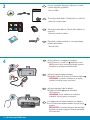 2
2
-
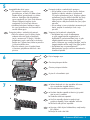 3
3
-
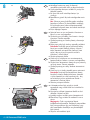 4
4
-
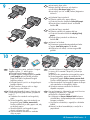 5
5
-
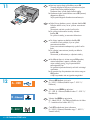 6
6
-
 7
7
-
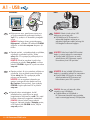 8
8
-
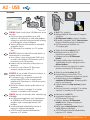 9
9
-
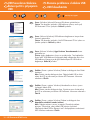 10
10
-
 11
11
-
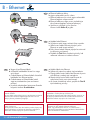 12
12
-
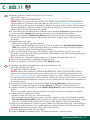 13
13
-
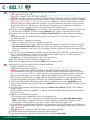 14
14
-
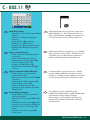 15
15
-
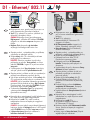 16
16
-
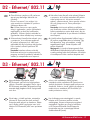 17
17
-
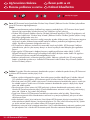 18
18
-
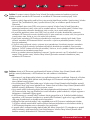 19
19
-
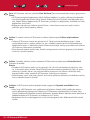 20
20
-
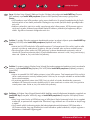 21
21
-
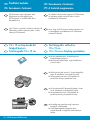 22
22
-
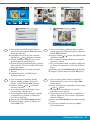 23
23
-
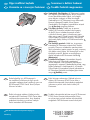 24
24
HP Photosmart D7400 Printer series Yükleme Rehberi
- Tip
- Yükleme Rehberi
diğer dillerde
İlgili makaleler
-
HP Photosmart C8100 All-in-One Printer series Yükleme Rehberi
-
HP Photosmart C7200 All-in-One Printer series Yükleme Rehberi
-
HP Photosmart C6200 All-in-One Printer series Yükleme Rehberi
-
HP Photosmart D5300 Printer series Yükleme Rehberi
-
HP Photosmart C5200 All-in-One Printer series Yükleme Rehberi
-
HP Photosmart C5200 All-in-One Printer series Yükleme Rehberi
-
HP Photosmart Premium Fax e-All-in-One Printer series - C410 Kullanici rehberi
-
HP Photosmart Premium Fax All-in-One Printer series - C309 Yükleme Rehberi
-
HP Photosmart C4600 All-in-One Printer series Yükleme Rehberi
-
HP Deskjet D4300 Printer series Yükleme Rehberi